
私の自炊(手待ち書籍の電子化)は全てNo.722さんのソフトウェアを使用しています。
Kobo Aura OneやKindle OASISなどの最新端末が登場しても、AcrobatとNo.722さんのソフトウェアがあればコミックや小説などの自炊で不自由することはありません。
しかし、No.722さんのChainLPにしても機能が高い故に使いこなせていないのが実情です。
それで、様々な試行錯誤を繰り返すことになります。
私がChainLPでよく困っているのはコミックのノンブルを削除出来たり出来なかったりということです。
以前は以下のようなやり方で対応していました。

しかし、これだと結構めんどくさい気がします。
それで、今回はもう少しシンプルな方法を紹介します。
eTilTran、ChainLP開発者のNo.722さんを心からリスペクトします。
このソフトウェアがなかったら、私が自炊にはまることもなかったでしょう。
手順はeTilTranとChainLPの2ステップ
ChainLPはそれだけでもコミックのノンブルを削除する機能があります。
小さい画面の電子書籍リーダーに対応するためノンブルを削除し極力内容を大きくするためです。
しかし、スキャンされたデータによってはノンブルが削除出来たり出来なかったりします。
これはスキャンしたデータが傾いていたり汚れたりしていることが原因です。
最近の大画面の電子書籍リーダーの登場でノンブルを除去しなくても読めるようになりました。が、やっぱりコミックはなるべく大きなページで読みたいですね。
……
ChainLPはページ補正に以下のモードがあります。
- 小説優先
- コミック優先
- 小説のみ
- コミックのみ
- 単純余白除去
- 単純 縦優先
- 単純 横優先
- リサイズなし
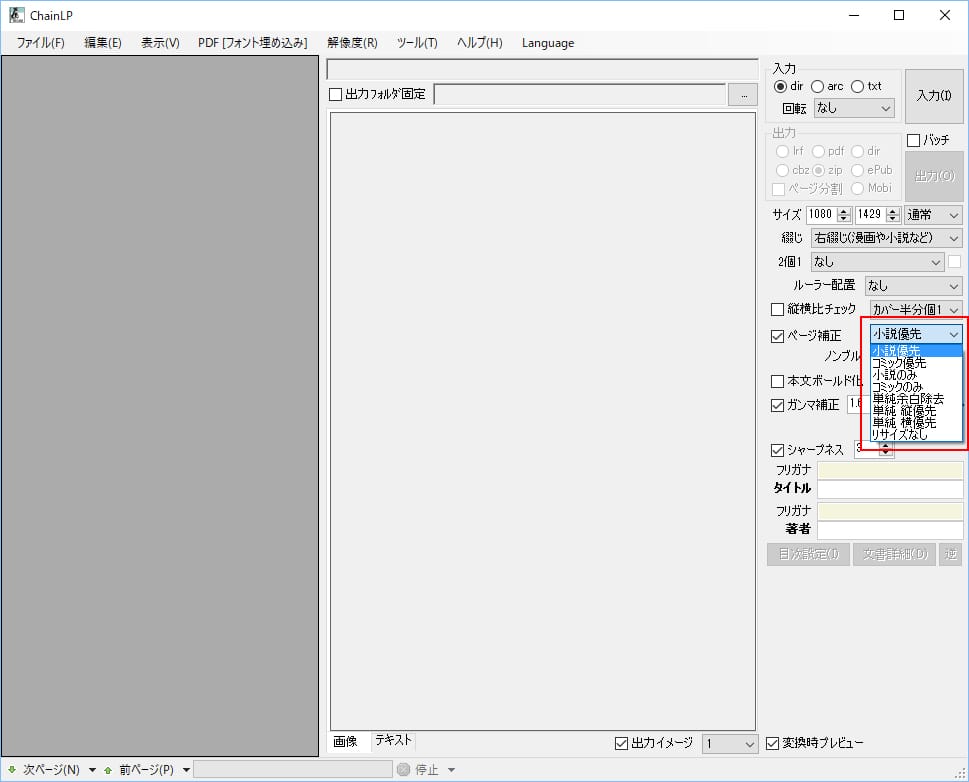
このうち、コミック処理は「コミック優先」や「コミックのみ」を使うものだと思っていたのですが、実はこれらのモードだとノンブルを除去出来ないことが多いのです。
試行錯誤の結果、ノンブルを除去しやすいのは「小説のみ」だということが分かりました。
しかし、「小説のみ」だとコミックを傾き補正してくれません。
そこでeTilTranで事前に傾き補正することにしました。
※スキャンしたデータはAcrobatでjpg保存しています。
eTilTranのコミック優先で変換
eTilTranの傾き補正はボタンを押すだけです。
コミック優先でフォルダーを読み込んだら変換ボタンを押します。
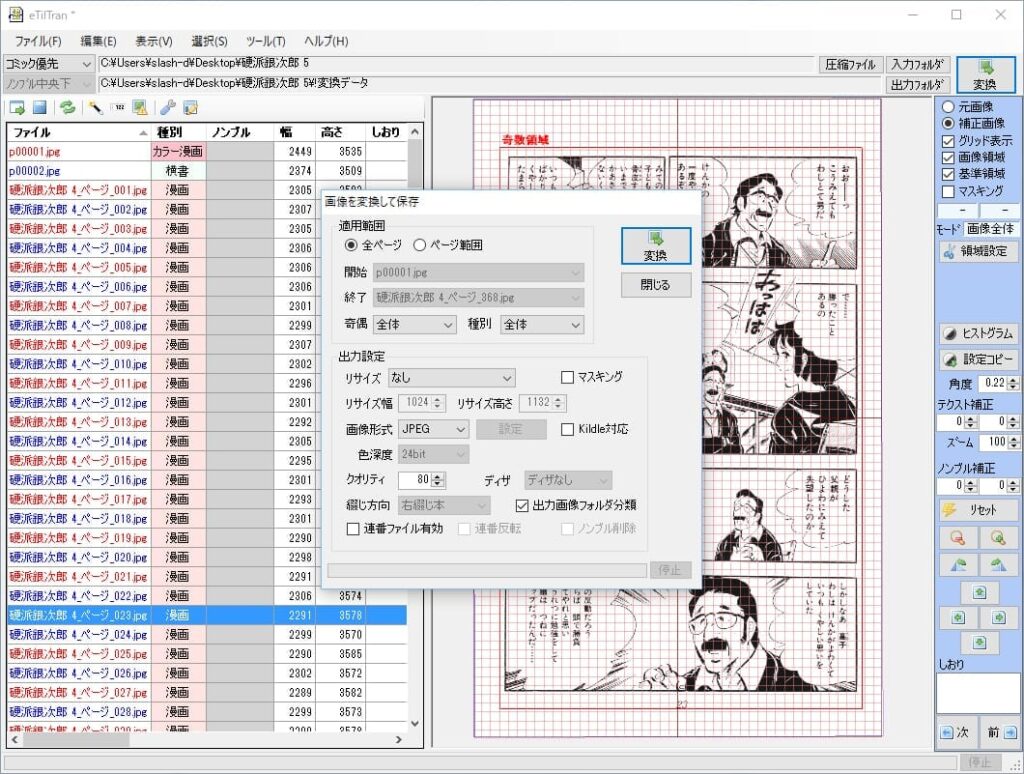
「出力画像フォルダ分類」にチェックを入れておくと変換フォルダーが作られます。
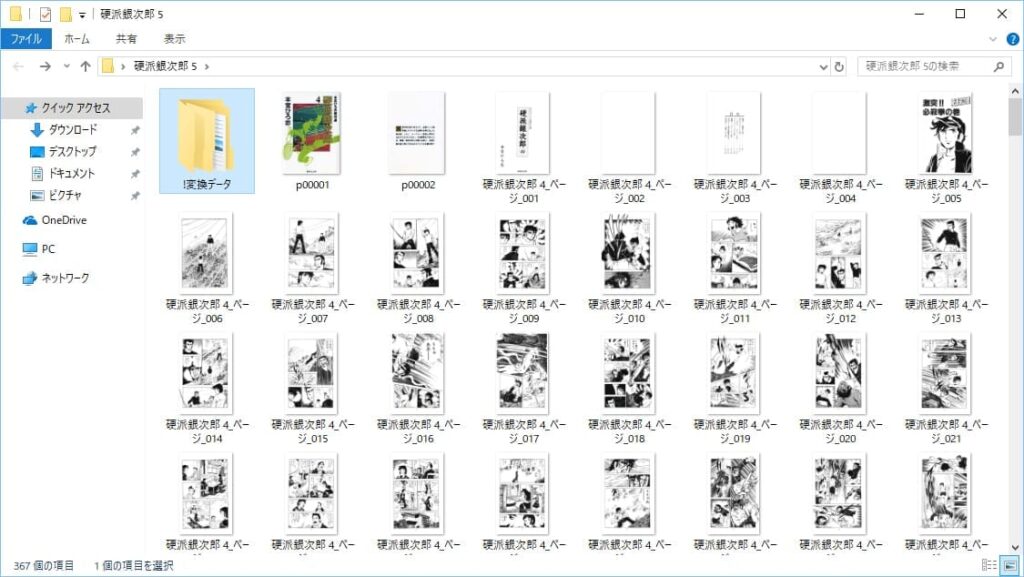
「!変換データ」の「補正あり」フォルダーのデータを自炊したコミックデータと入れ替えます。
ページ補正「小説のみ」で処理する
eTilTranで処理したデータをChainLPのページ補正「小説のみ」で処理します。
以下のようにeTilTranで補正した後のページは傾きも違和感なく処理できます。
■ChainLPのページ補正「コミック優先」だとノンブルが除去出来ない
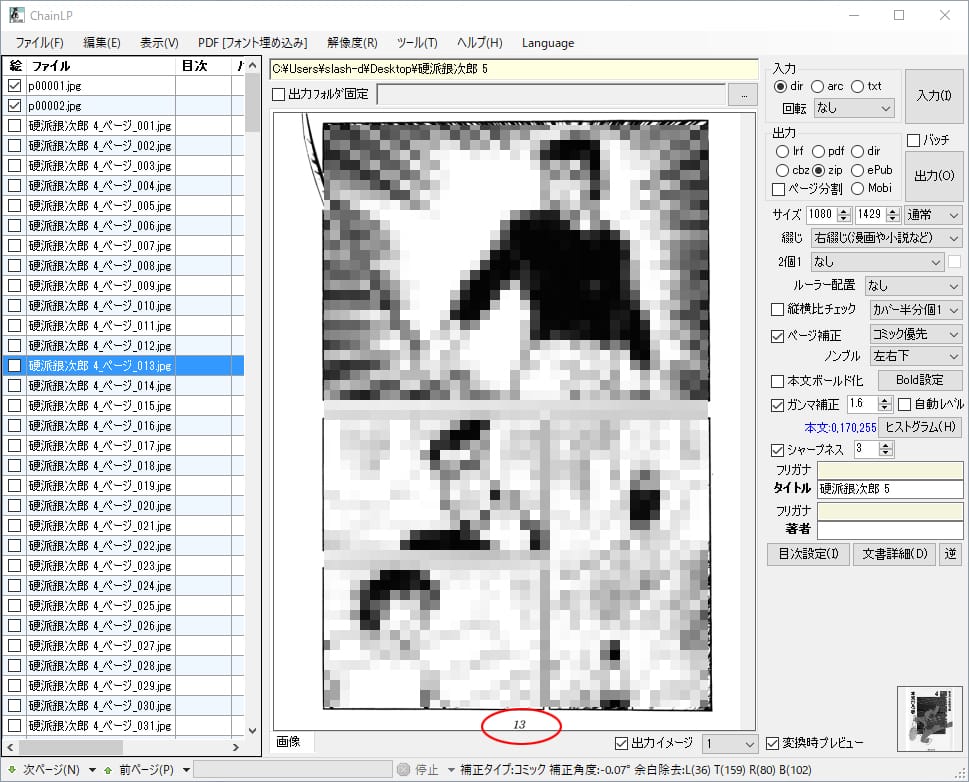
■eTilTran補正後、ChainLPのページ補正「小説のみ」だとノンブルが除去出来る
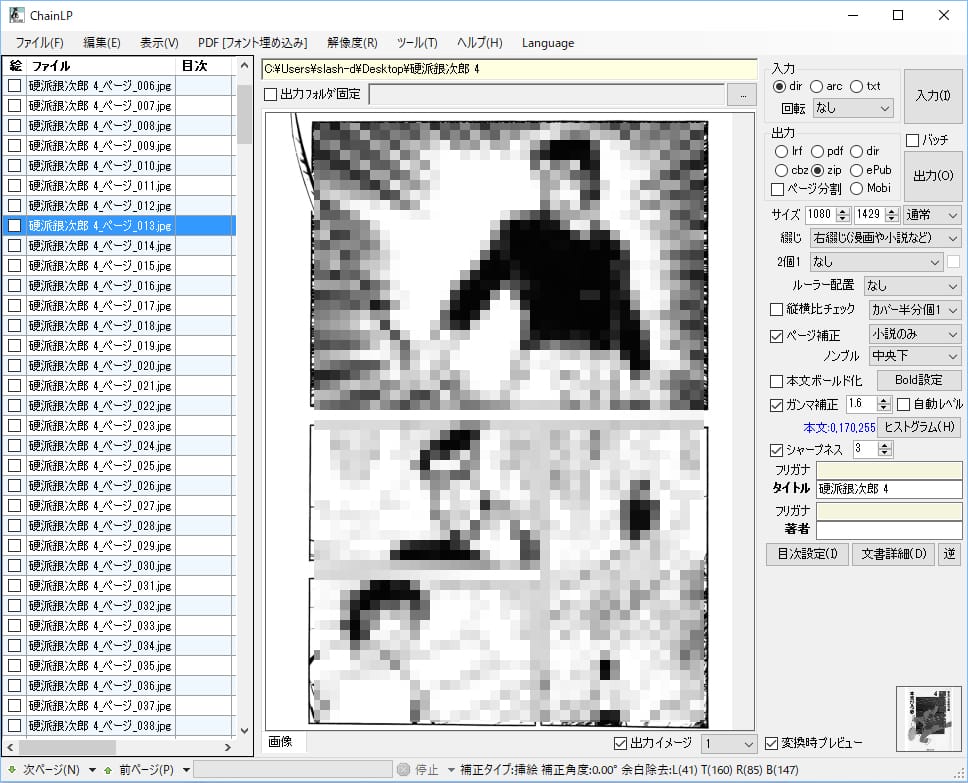
これで、問題無くノンブルを除去出来ました。
……
ところがスキャンデータによっては、この方法でも上手くいかないケースがあります。
その場合はどうしたらいいでしょうか?
ChainLPの「ゴミ除去」で対応する
実はこの方法はChainLPのみで対応出来ます。
では、最初からこの方法でやればいいように思うのですが、ノンブルをゴミとして処理しているような気がするので、あまり使用したくありませんでした。
■ページ補正「小説のみ」でもノンブルを除去出来ない
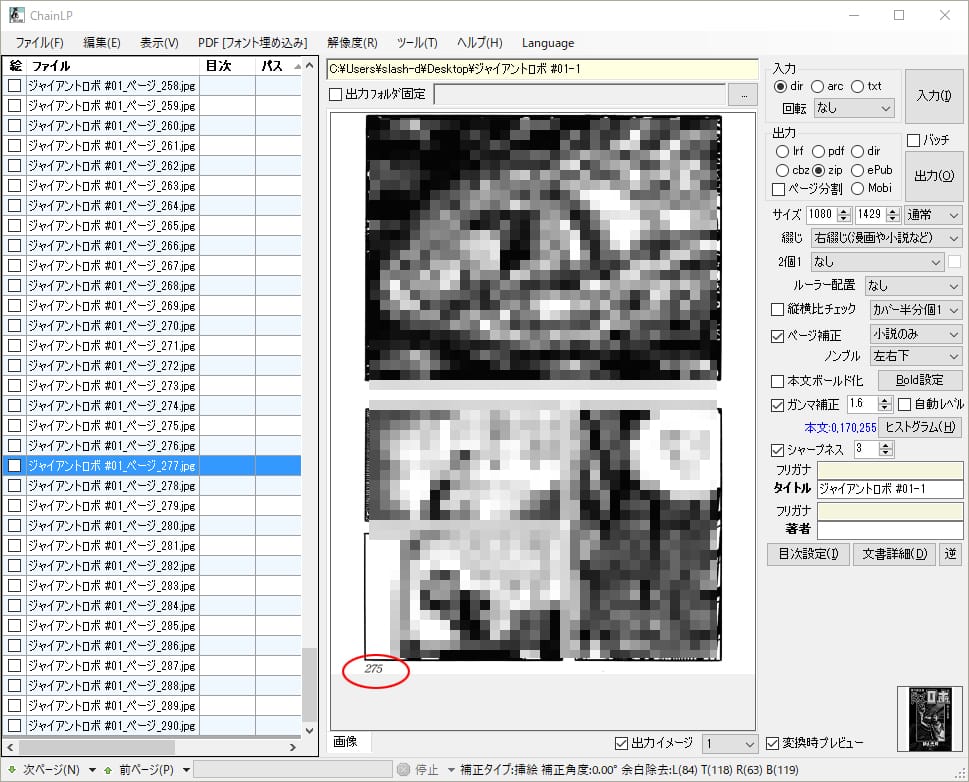
詳細設定「ゴミ除去」を調整する
ChainLPの「編集」→「詳細設定」→「ページ補正」を見て下さい。
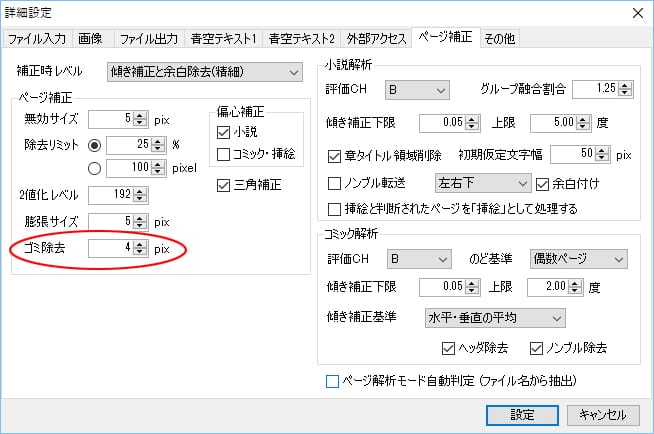
ゴミ除去は4pxになっています。
この設定を変更してみます。
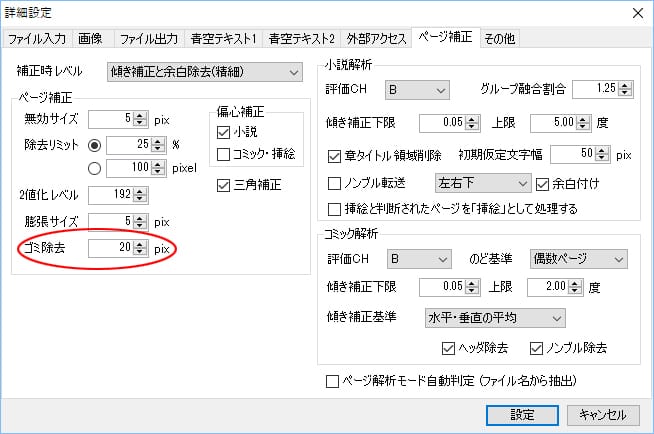
ゴミ除去を20pixにしてみます。
すると…
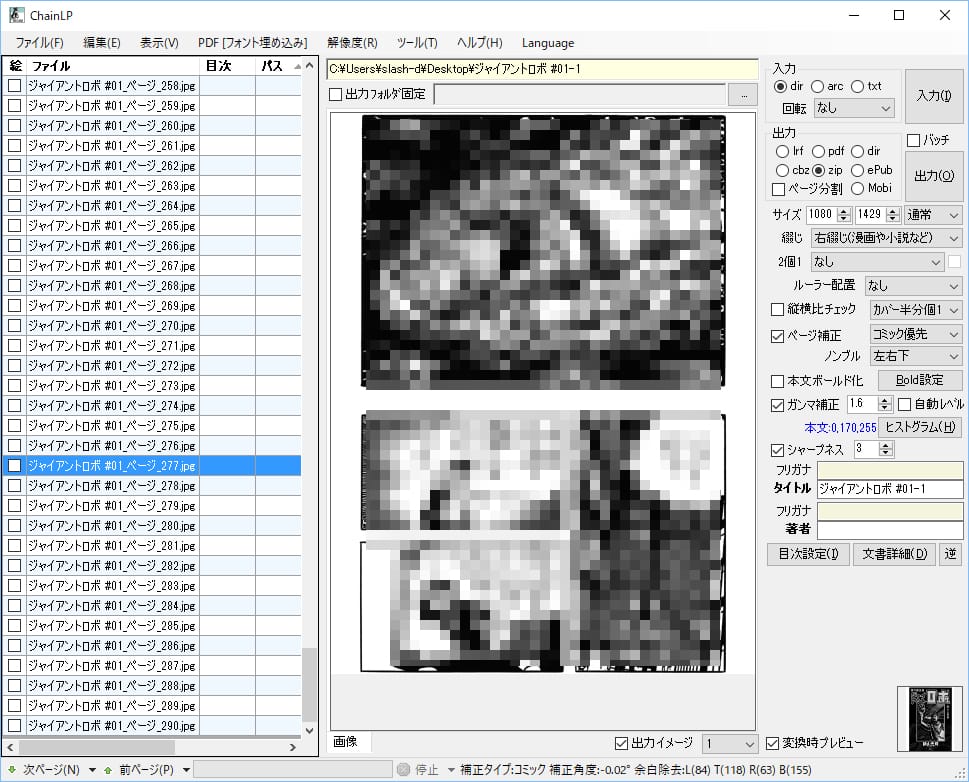
ノンブルが除去出来ました。
……
以上の様に様々な方法でノンブル除去は可能です。
他にもいい方法があるかもしれません。
いろいろと試してみて下さいね。
© bluelady.jp


コメント